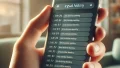スマホを初期化することで、さまざまな影響が出ることがあります。
データがすべて消去され、設定がリセットされるため、重要な情報を失わないように注意が必要です。
この記事では、スマホを初期化するとどのような影響があるのか、また初期化がうまくいかない場合の対処法について詳しく解説します。
スマホの初期化に関する疑問や不安を解消し、安全に初期化を行うためのヒントを提供します。
関連記事:パソコンを売るなら知っておくべき初期化の方法と注意点
関連記事:スマホの再起動頻度とその重要性:バッテリー寿命とパフォーマンス向上
関連記事:スマホの「クリーンアップ警告」への対処法!安全にストレージを整理する方法
この記事を読むとわかること
- スマホ初期化の影響と事前に必要なバックアップ方法
- スマホ初期化ができない場合の具体的な対処法
- 専門家への相談方法とサポートサービスの利用方法
スマホを初期化するとどうなる?
データの消去とバックアップの重要性
スマホを初期化すると、内部ストレージに保存されているすべてのデータが消去されます。
写真、動画、連絡先、アプリのデータなどが完全に削除されるため、初期化を行う前に必ずバックアップを取ることが重要です。
バックアップはクラウドサービスや外部ストレージを利用して行うことが推奨されます。
初期化後にデータを復元するためには、事前にバックアップを取っておくことで、スムーズな復旧が可能になります。
また、アプリの再インストールやアカウントの再設定も必要となるため、使用しているアカウント情報やパスワードをメモしておくことも大切です。
設定のリセットと再設定の必要性
スマホを初期化すると、すべての設定が工場出荷時の状態にリセットされます。
Wi-Fiの設定やBluetoothのペアリング情報、通知設定なども初期化されるため、再度設定を行う必要があります。
初期化後の設定プロセスは、新しいスマホを設定するのと同様で、初期設定ウィザードに従って進めていきます。
特に、セキュリティ設定やアカウントの認証などは慎重に行いましょう。
また、必要なアプリを再インストールし、設定をカスタマイズすることで、自分に合った使いやすい状態に戻すことができます。
スマホを初期化できない場合の対処法
初期化エラーの原因と解決策
スマホを初期化しようとした際に、エラーが発生することがあります。
一般的な原因としては、システムの不具合やストレージ不足、ソフトウェアの競合などが考えられます。
この場合、まずスマホの再起動を試みましょう。
再起動後に再度初期化を試みることで、問題が解決することがあります。
また、ストレージに十分な空き容量があるか確認し、不必要なデータを削除することも有効です。
それでも解決しない場合は、ソフトウェアのアップデートやアプリのアンインストールを検討してみてください。
スマホの再起動とセーフモードの利用
初期化がうまくいかない場合、スマホの再起動やセーフモードの利用が有効な対策となります。
再起動することで、一時的なシステムエラーが解消されることがあります。
再起動方法は、通常、電源ボタンを長押しし、再起動オプションを選択することで行います。
セーフモードは、スマホを最小限の設定で起動し、問題の原因となるアプリや設定を無効にします。
セーフモードに入るには、電源を切った後に電源ボタンと音量ダウンボタンを同時に押し続けることが一般的です。
セーフモードで初期化を試みることで、正常に初期化が行える場合があります。
専門家への相談とサポートサービスの利用
上記の方法を試してもスマホを初期化できない場合は、専門家に相談することをおすすめします。
スマホメーカーのカスタマーサポートや、キャリアのサポートセンターに連絡してみましょう。
専門家に相談することで、問題の原因を特定し、適切な対処法を教えてもらうことができます。
また、修理サービスを利用することで、ハードウェアの不具合が原因の場合でも解決可能です。
サポートを受ける際には、事前にバックアップを取っておくことを忘れないようにしましょう。
専門家のアドバイスを受けることで、安心してスマホの初期化を行うことができます。
まとめ:スマホ初期化の影響と対処法
スマホを初期化することで、内部ストレージのデータがすべて消去され、設定が工場出荷時の状態に戻ります。
そのため、初期化を行う前に必ずバックアップを取ることが重要です。
バックアップは、クラウドサービスや外部ストレージを利用して行うことが推奨されます。
初期化後は、Wi-Fi設定やアカウント情報などの再設定が必要です。
また、アプリの再インストールやカスタマイズ設定も行うことで、自分に合った使いやすいスマホに戻すことができます。
スマホを初期化できない場合は、まず再起動やセーフモードを試みることが有効です。
それでも解決しない場合は、スマホメーカーのカスタマーサポートやキャリアのサポートセンターに相談し、専門家のアドバイスを受けることをおすすめします。
スマホの初期化はデータ消去と設定リセットが伴いますが、事前の準備と適切な対処法を知っていれば、安全に行うことができます。
この記事を参考にして、スマホ初期化の不安を解消し、必要な対策を取ってください。
この記事のまとめ
- スマホ初期化でデータが消去され、設定がリセットされる。
- バックアップはクラウドや外部ストレージで行うべき。
- 初期化後はWi-Fiやアプリなどの再設定が必要。
- 初期化できない場合、再起動やセーフモードを試す。
- 専門家に相談し、サポートサービスを利用する。
関連記事:パソコンを売るなら知っておくべき初期化の方法と注意点
関連記事:スマホの再起動頻度とその重要性:バッテリー寿命とパフォーマンス向上
関連記事:スマホの「クリーンアップ警告」への対処法!安全にストレージを整理する方法